Как скрыть приложения на iPhone 13
Как только на вашем iPhone 13 появится большое количество приложений, вы можете решить, что хотите скрыть приложения, которыми редко пользуетесь.
Навигация по десяткам значков приложений для поиска определенного может быть сложной задачей, и есть большая вероятность, что у вас есть хотя бы пара приложений, которые вы не используете очень часто.
Вы можете скрыть приложение на своем iPhone 13, нажав и удерживая значок приложения, выбрав Удалить приложение вариант, затем коснитесь Удалить с главного экрана вариант.
Вы также можете ознакомиться с нашим как скрыть приложения на айфон 13 видео для получения дополнительной информации по этой теме.
Программы для Windows, мобильные приложения, игры - ВСЁ БЕСПЛАТНО, в нашем закрытом телеграмм канале - Подписывайтесь:)
Как скрыть приложение iPhone, не удаляя его
- Нажмите и удерживайте приложение, чтобы скрыть его.
- Выбирать Удалить приложение.
- Кран Удалить с главного экрана.
Наше руководство продолжается ниже дополнительной информацией о том, как скрыть приложения на iPhone 13, включая изображения этих шагов.
Дело дня
Последнее обновление 18.07.2023 / Партнерские ссылки / Изображения из Amazon Product Advertising API
| Как партнер Amazon, я зарабатываю на соответствующих покупках.
На вашем iPhone предустановлено несколько приложений, которые вы можете часто использовать.
Но App Store предоставляет доступ к обширной библиотеке дополнительных приложений, которые помогут вам повысить продуктивность и развлечь вас.
После владения iPhone даже пару месяцев вам может быть трудно найти нужные приложения на главном экране, что может заставить вас искать способ скрыть некоторые из ваших менее часто используемых приложений.
К счастью, у вас есть несколько вариантов скрытия приложений для iPhone, которые мы обсудим в нашей статье ниже.
Видео о том, как скрыть приложения iPhone 13
Как скрыть приложения на iPhone 13
Как скрыть приложения для iPhone
шаги в этом разделе были выполнены на iPhone 13 в операционной системе iOS 16, но будут работать на большинстве других моделей iPhone с более новыми версиями iOS.
Шаг 1: Найдите приложение, которое хотите скрыть, затем нажмите и удерживайте значок приложения.
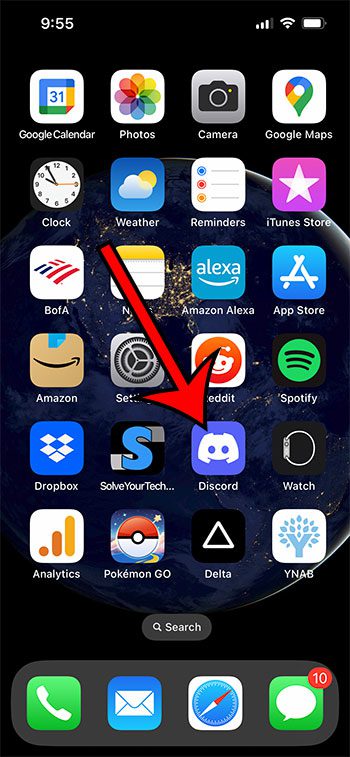
Шаг 2: Выберите Удалить приложение вариант.
В качестве альтернативы вы можете выбрать Редактировать Параметр «Главный экран» и переместите приложение на другой экран или перетащите его поверх другого приложения, чтобы создать папку.
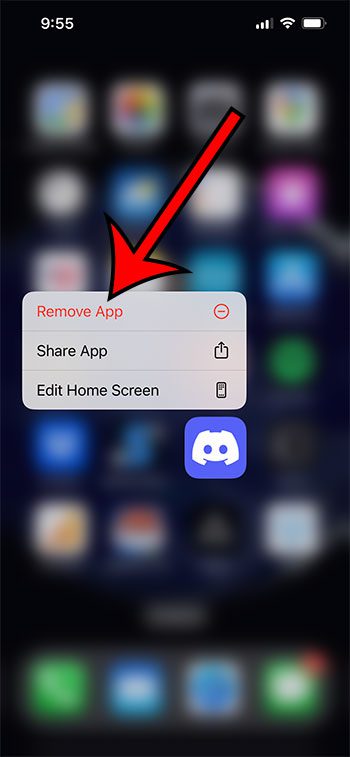
Шаг 3: Выберите Удалить с главного экрана чтобы скрыть приложение, но не удалить его.
Если вы хотите полностью удалить приложение, выберите Удалить приложение вместо этого вариант.
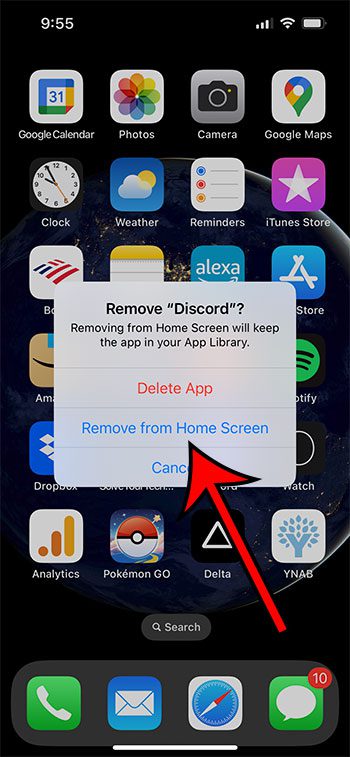
Теперь, когда вы знаете, как скрыть приложения на iPhone 13, вы сможете использовать эту технику, когда захотите очистить домашний экран.
Как скрыть весь экран приложений iPhone
Если вы действительно пытаетесь свести к минимуму количество приложений на главном экране, возможно, вы захотите скрыть более одного приложения за раз.
В iPhone есть опция, которая позволяет вам сделать это, скрыв весь главный экран. Вы можете сделать это, выполнив следующие шаги.
Шаг 1: Нажмите и удерживайте набор точек в нижней части главного экрана.
Шаг 2. Продолжайте удерживать точки, пока приложения не начнут трястись, затем уберите палец с точек и снова коснитесь их, чтобы отобразить миниатюры каждого из ваших главных экранов.
Обычно возникают проблемы с тем, чтобы заставить это работать, поэтому, если ничего не происходит, вам может потребоваться попробовать это пару раз.
Шаг 3: Коснитесь круга под главным экраном, который вы хотите скрыть.
Экран приложения будет скрыт, если под этим экраном нет галочки.
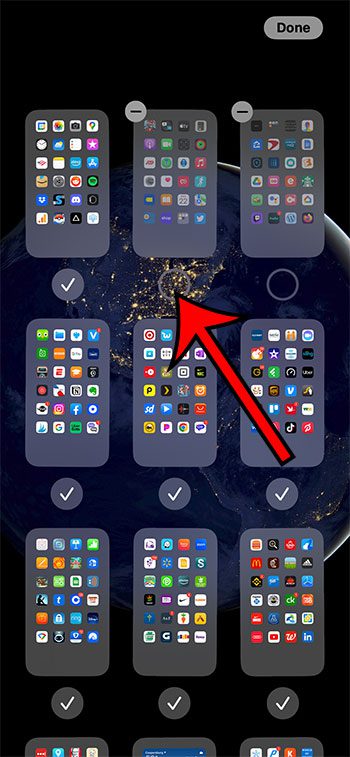
Шаг 4: Коснитесь Сделанный кнопку в правом верхнем углу экрана, когда вы закончите скрывать свои главные экраны.
Поскольку при скрытии приложение будет удалено только с главного экрана, а не удалено, вы можете обнаружить, что хотели бы отобразить приложение. Вы можете сделать это, выполнив действия, описанные в следующем разделе.
Как отобразить приложение для iPhone
Хотя в приведенных выше разделах обсуждались способы скрытия приложений, вы можете передумать и захотеть повторно добавить значок приложения на главный экран.
Шаг 1. Проведите пальцем влево, пока не дойдете до библиотеки приложений на последнем экране.
Шаг 2: Найдите значок приложения, которое вы хотите отобразить.
Шаг 3: Нажмите и удерживайте значок приложения, затем выберите Добавить на домашний экран вариант.
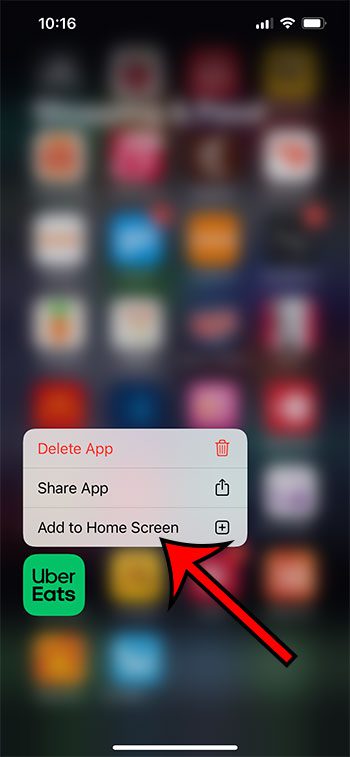
Теперь вы сможете найти приложение, пролистнув главный экран.
Как найти скрытое приложение для iPhone
Если вы решили удалить приложение с главного экрана, но не удалили его, вероятно, вы захотите использовать его снова в какой-то момент в будущем.
Но отсутствие приложения на главном экране означает, что вам нужно будет получить его другим способом. Для этого есть два варианта.
Опция 1 – Нажмите Поиск кнопку в нижней части главного экрана или проведите вниз по главному экрану, чтобы открыть поиск Spotlight. Затем вы можете ввести название приложения в поле поиска и выбрать его, чтобы открыть приложение.
Вариант 2 – Проведите пальцем влево на главном экране, пока не дойдете до последнего экрана с надписью «Библиотека приложений» вверху. Затем вы можете открыть папку соответствующей категории для приложения и выбрать его или выполнить поиск в строке поиска в верхней части экрана.
Если вы пытаетесь затруднить поиск и использование приложения, вы можете удалить его из поиска и немного усложнить. Мы обсудим это в следующем разделе.
Как удалить приложение iPhone 13 из поиска
Последний вариант, который у вас есть для настройки процесса поиска приложений для iPhone, — удалить их из поиска.
Шаг 1: Откройте Настройки приложение.
Шаг 2: прокрутите вниз и выберите Сири и Поиск.
Шаг 3: Прокрутите вниз и выберите приложение, которое вы хотите удалить из поиска.
Шаг 4: Нажмите кнопку справа от Показать приложение в поиске чтобы удалить его из функции поиска iPhone.
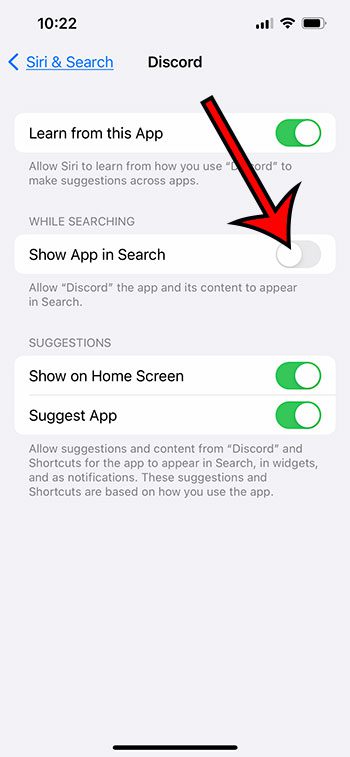
Обратите внимание, что на этом экране также есть параметр «Показать содержимое в поиске», который вы можете использовать вместо этого, если вы не хотите удалять приложение из поиска, но хотите удалить данные приложения из поиска.
Связанный
Программы для Windows, мобильные приложения, игры - ВСЁ БЕСПЛАТНО, в нашем закрытом телеграмм канале - Подписывайтесь:)
